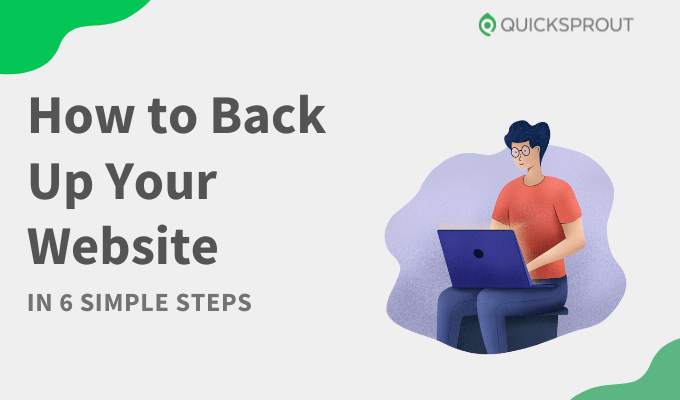به لطف ویژگی پشتیبان گیری هفتگی موجود در همه طرح های هاستینگر، می توانید به سرعت و به راحتی از سایت خود با استفاده از هاستینگر نسخه پشتیبان تهیه کنید. با کد Quick Sprout ما با 80% تخفیف از امروز شروع کنید.
هر کسی که وب سایت خود را به دلیل تغییرات، خرابی یا به روز رسانی از دست داده است به شما می گوید که هیچ چیز مهم تر از پشتیبان گیری از سایت شما نیست. در صورت خراب شدن سایت شما نه تنها محتوا، طراحی و داده های خود را از دست می دهید، بلکه می توانید کاربران خود را نیز در معرض خطر قرار دهید.
تهیه نسخه پشتیبان از یک سایت اغلب در لیست کارهای وب سایت قرار می گیرد، اما باید در اولویت باشد، و با توجه به اینکه چقدر آسان است، دلیلی وجود ندارد که این کار را به صورت هفتگی انجام ندهید.
10 بهترین ارائه دهنده هاستینگ برای پشتیبان گیری از وب سایت شما
وقتی نوبت به پشتیبانگیری از سایت شما میرسد، اگر یک ارائهدهنده هاستینگ وب خوب برای پشتیبانی از شما داشته باشید، بسیار آسانتر است. اینها بهترین انتخاب های ما برای ارائه دهندگان هاستینگ هستند که وب سایت شما را ایمن و به روز نگه می دارند:
- Hostinger – به طور کلی بهترین
- DreamHost – بهترین ارزش برای هاستینگ مشترک
- Bluehost – بهترین برای وب سایت های وردپرس جدید
- HostGator – بهترین برای وب سایت های ساده
- GreenGeeks – بهترین هاستینگ سازگار با محیط زیست
- SiteGround – بهترین هاست دارای گواهی وردپرس برای سرعت و امنیت
- هاستینگ A2 – هاستینگ مشترک سریع و قابل اعتماد
- InMotion – بهترین هاستینگ VPS
- WPEngine – هاستینگ وردپرس با بهترین مدیریت
- Nexcess – بهترین برای هاستینگ تجارت الکترونیک
برای مشاهده بررسی کامل ما از هر ارائه دهنده هاستینگ و اطلاع از اینکه چرا آنها را توصیه می کنیم، راهنمای عمیق ما را بخوانید.
پشتیبان گیری از وب سایت خود در 6 مرحله آسان
مگر اینکه بخواهید وب سایت و تمام محتوای خود را از دست بدهید، باید به طور مرتب از آن نسخه پشتیبان تهیه کنید. در این مقاله، ما چندین روش برای تهیه نسخه پشتیبان از سایت خود را در یک راهنمای گام به گام شرح می دهیم.
- برای هاستینگر ثبت نام کنید
- با هاستینگر از سایت خود نسخه پشتیبان تهیه کنید
- یک نسخه پشتیبان را در دستگاه خود دانلود کنید
- یک نسخه پشتیبان در سایت خود آپلود کنید
- دانلود یک پلاگین پشتیبان
- با استفاده از یک پلاگین یک نسخه پشتیبان ایجاد کنید
در این راهنما، ما از Hostinger استفاده خواهیم کرد زیرا مقرون به صرفه، قابل اعتماد، امن و آسان برای یادگیری است. بعلاوه، در تمام برنامه های خود، پشتیبان گیری هفتگی را شامل می شود، که پشتیبان گیری از وب سایت شما و بازیابی آن را بسیار آسان تر می کند.
همچنان می توانید مراحل را با ارائه دهنده هاستینگ دیگری دنبال کنید، اما ممکن است در داشبورد شما کمی متفاوت به نظر برسند. اگر میخواهید Hostinger را امتحان کنید، میتوانید از امروز با 80٪ تخفیف شروع کنید.
مرحله 1: برای هاستینگر ثبت نام کنید
از نظر فنی، این مرحله اختیاری است. می توانید از هر ارائه دهنده هاستینگ که دوست دارید استفاده کنید یا از ارائه دهنده ای که در حال حاضر سایت خود را در آن اجرا می کنید استفاده کنید.
ما فقط از Hostinger برای این آموزش استفاده می کنیم زیرا مقرون به صرفه است، استفاده از آن آسان است و در هنگام تهیه نسخه پشتیبان از یک سایت بسیار شهودی است. به علاوه، تمام برنامه های هاستینگر با پشتیبان گیری هفتگی ارائه می شود و آن را به یکی از امن ترین ارائه دهندگان هاستینگ تبدیل می کند.
با این گفته، برای ثبت نام به صفحه اصلی Hostinger بروید. به Hosting، Web Hosting بروید و سپس برنامه خود را انتخاب کنید. ما توصیه می کنیم برنامه هاستینگ وب Premium را انتخاب کنید زیرا دارای دامین رایگان است و مقرون به صرفه تر است، اما همه برنامه های هاستینگر با پشتیبان گیری هفتگی رایگان ارائه می شود.
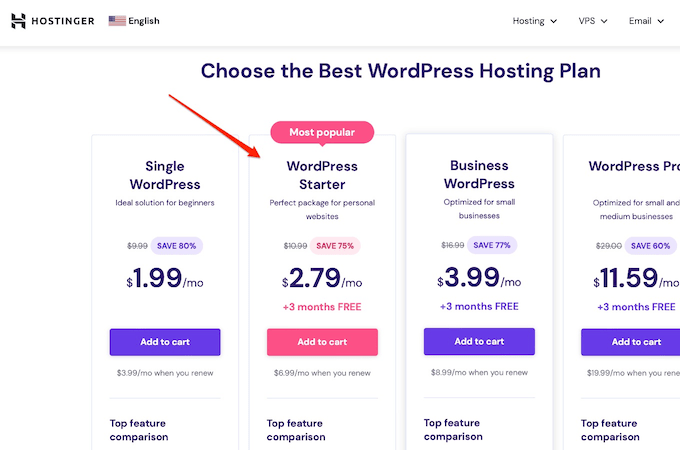
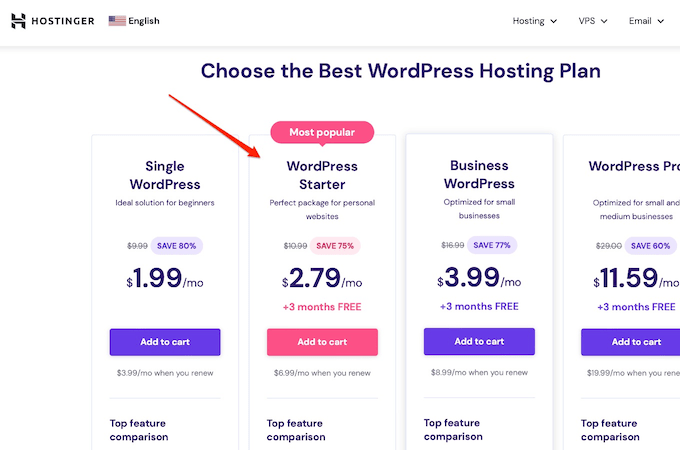
هنگامی که طرح خود را انتخاب کردید، آن را به سبد خرید خود اضافه کنید و بررسی کنید. دوره برنامه خود را انتخاب کنید، یک اکانت کاربری ایجاد کنید و پرداخت کنید.
مطمئن شوید که وب سایت شما راه اندازی شده یا به اکانت شما متصل است، سپس برای مرحله بعدی به داشبورد خود بروید.
مرحله 2: از سایت خود با هاستینگر نسخه پشتیبان تهیه کنید
اکنون که با هاستینگر ثبت نام کرده اید، می توانید به صورت دستی از سایت خود نسخه پشتیبان تهیه کنید. این ساده ترین راه برای تهیه نسخه پشتیبان از سایت شما و اولین روش از سه روشی است که امروز به آن خواهیم پرداخت.
یکی از بهترین چیزها در مورد هاستینگر این است که پشتیبان گیری هفتگی دستی را در همه برنامه ها گنجانده است، به همین دلیل است که ما آنها را برای این آموزش توصیه می کنیم. این بدان معناست که شما می توانید برای ایمن نگه داشتن اطلاعات و محتوای خود به هاستینگر اعتماد کنید، حتی اگر پشتیبان گیری دستی از آن را فراموش کرده باشید.
از نظر فنی، این بدان معنی است که شما نیازی به انجام این مرحله با اکانت هاستینگر خود ندارید، زیرا هاستینگر از سایت شما برای شما نسخه پشتیبان تهیه می کند. اما داشتن گزینه پشتیبانگیری از وبسایت به صورت دستی همچنان مفید است در صورتی که به تازگی محتوا اضافه کردهاید یا موضوع خود را تغییر دادهاید.
برای انجام این کار، باید به داشبورد هاستینگر خود بروید و Websites, Manage, and Backups را انتخاب کنید. سپس باید Generate New Backup را انتخاب کنید و سپس Continue را انتخاب کنید.
این یک نسخه پشتیبان جدید ایجاد می کند و آن را در فایل های شما ذخیره می کند. سپس میتوانید آن را در دستگاه یا هارد دیسک خود دانلود کنید، که در مرحله بعد در مورد آن صحبت خواهیم کرد.
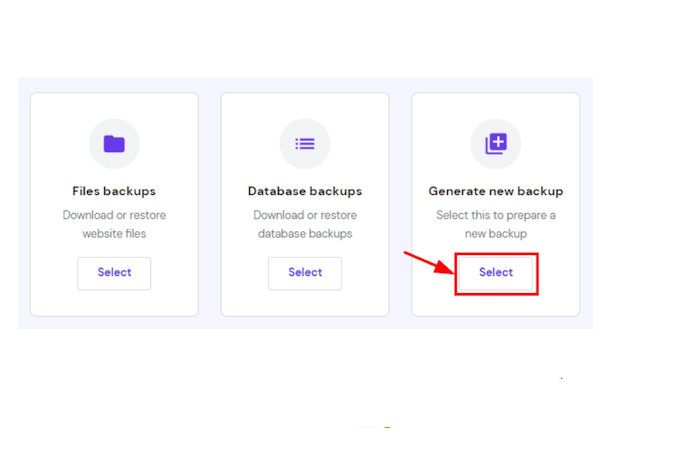
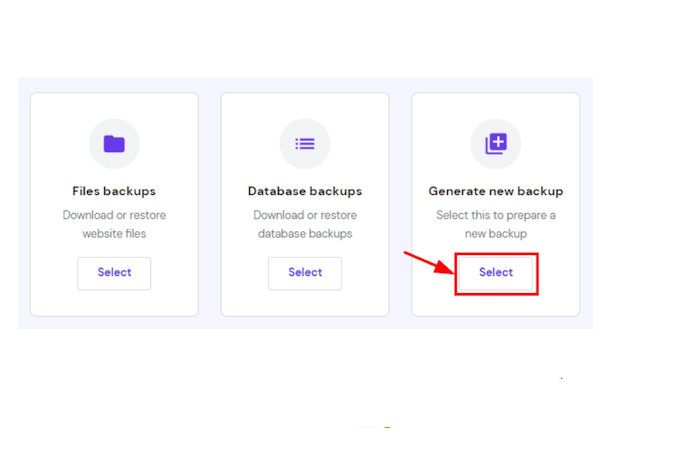
مرحله 3: یک نسخه پشتیبان را در دستگاه خود دانلود کنید
اگرچه میتوانید پشتیبانگیریها را مستقیماً در اکانت هاستینگر خود ذخیره کنید، اما بهتر است با تهیه چندین نسخه پشتیبان در مکانهای مختلف ایمن باشید. روش بعدی ما برای تهیه نسخه پشتیبان از یک سایت، دانلود مستقیم آن بر روی یک دستگاه یا یک هارد دیسک خارجی است.
این همچنین در صورتی مفید است که تصمیم به انتقال به یک ارائه دهنده هاستینگ جدید داشته باشید، زیرا ممکن است بتوانید از این نسخه های پشتیبان برای انتقال سایت خود به یک هاست جدید استفاده کنید. خوشبختانه، دانلود یک نسخه پشتیبان از وب سایت به آسانی تولید یک نسخه پشتیبان است.
با رفتن به داشبورد هاستینگر خود و انتخاب وب سایت ها شروع کنید. سپس باید فایل پشتیبانگیری را انتخاب کنید و به دنبال آخرین نسخه پشتیبان از سایت خود بگردید.
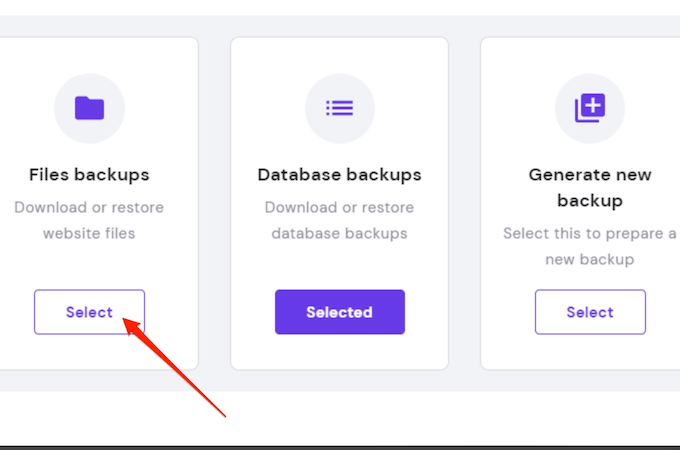
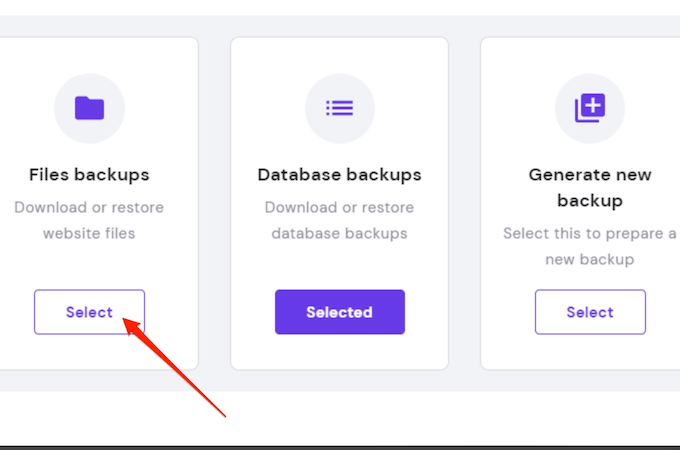
این نسخه پشتیبان را انتخاب کنید و مرحله بعدی را انتخاب کنید و همه فایل ها را دانلود کنید. سپس باید چند دقیقه صبر کنید تا فایلهای شما آماده شوند و سپس میتوانید آنها را در محل ذخیرهسازی انتخابی خود دانلود کنید. میتوانید آنها را مستقیماً در دستگاه، حافظه یا هارد دیسک یا حتی یک پلتفرم ابری مانند DropBox دانلود کنید.
به خاطر داشته باشید که اگر وب سایت شما دارای کدنویسی زیادی باشد، می تواند فضای زیادی را در دستگاه شما اشغال کند. به همین دلیل است که توصیه می کنیم یک هارد دیسک خارجی داشته باشید، به خصوص اگر می خواهید به طور منظم از سایت خود نسخه پشتیبان تهیه کنید.
هنگامی که این نسخه های پشتیبان را دانلود کردید، اگر می خواهید از آنها استفاده کنید یا آنها را بازیابی کنید، باید آنها را در هاستینگر آپلود کنید. برای یادگیری نحوه انجام این کار به مرحله بعدی بروید.
مرحله 4: یک نسخه پشتیبان در سایت خود آپلود کنید
بازیابی یک نسخه پشتیبان آسان است. هنگام بارگیری وب سایت خود در دستگاه، مراحل مشابهی را دنبال می کنید.
اگر از یکی از نسخههای پشتیبان دستی هاستینگر استفاده میکنید، فقط باید به وبسایت، مدیریت، پشتیبانگیری بروید و سپس Restore را انتخاب کنید. پس از انتخاب جدیدترین نسخه پشتیبان، ادامه را انتخاب کنید و از سایت شما تا آخرین ذخیره به صورت خودکار نسخه پشتیبان تهیه می شود.
اما اگر می خواهید یکی از نسخه های پشتیبان تهیه شده را در دستگاه خود آپلود کنید، باید چند مرحله اضافی را انجام دهید.
از داشبورد Hostinger خود، Websites and Manage را انتخاب کنید. این بار باید به قسمتی که می گوید Import Website در زیر تب website بروید.
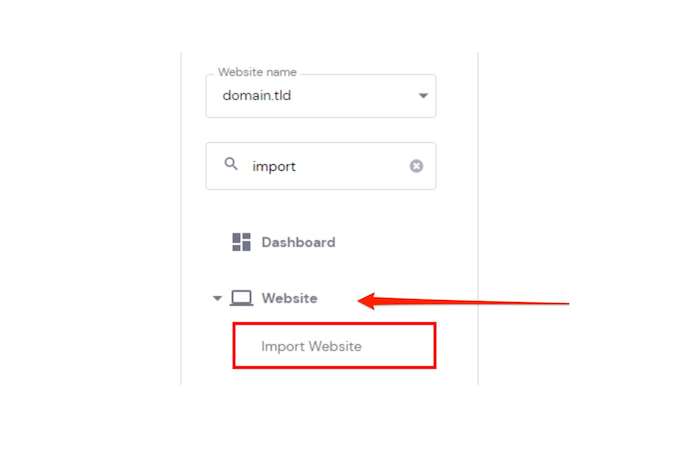
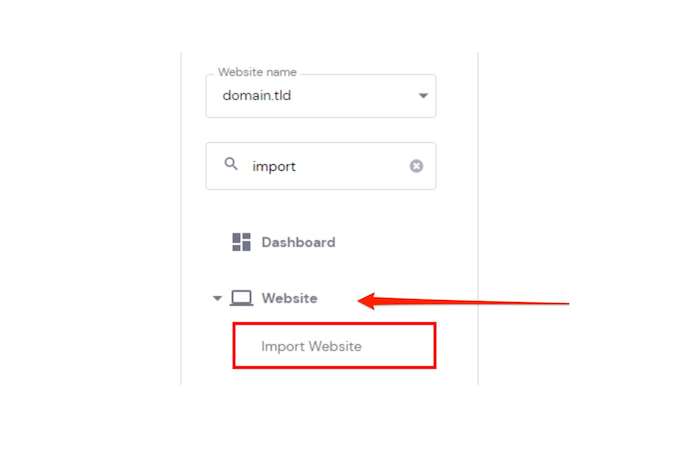
از شما خواسته می شود فایلی را انتخاب کنید، سپس می توانید آن را از دستگاه خود آپلود کنید. پس از انتخاب فایل، import را انتخاب کنید. سپس فایل شما به طور خودکار در پوشه public_html شما آپلود و استخراج می شود.
این دو ساده ترین راه برای پشتیبان گیری از سایت شما هستند. با این حال، شما هنوز یک گزینه باقی مانده است و آن استفاده از یک افزونه پشتیبان است. برای یادگیری نحوه انجام این کار، به مرحله بعدی بروید.
مرحله 5: دانلود یک پلاگین پشتیبان
همانطور که گفتیم، شما هرگز نمی توانید بک آپ های زیادی داشته باشید.
استفاده از افزونه پشتیبان یکی از دو کار را انجام می دهد. شما یک نسخه پشتیبان اضافی دارید در صورتی که دو روش دیگر به نحوی از بین بروند، و یک نسخه پشتیبان دارید که به راحتی بین ارائه دهندگان هاستینگ انتقال داده می شود.
هر ارائه دهنده هاستینگ که استفاده می کنید به شما امکان دانلود افزونه ها را می دهد، به خصوص اگر از وردپرس برای اجرای سایت خود استفاده می کنید، مانند یک اکانت هاستینگر.
برای دانلود یک افزونه، به داشبورد افزونه های خود بروید، یک افزونه را جستجو کرده و انتخاب کنید، Add New و سپس Upload Plugin را انتخاب کنید. برای پلاگین های پشتیبان گیری که می توانند سایت شما را ذخیره و کپی کنند، گزینه های بسیار خوبی وجود دارد، اما اینها بهترین توصیه های ما هستند:
. Updraft( بالارفتن)
. Backup Buddy (رفیق پشتیبان)
. Jetpack Backup (پشتیبان گیری از Jetpack)
. Blog Vault (طاق وبلاگ)
همه اینها بصری هستند و کار کردن با آنها آسان است، و می توانید آموزش های مفصلی در مورد نحوه استفاده از هر یک از سازندگان پیدا کنید. پس از انتخاب افزونه ای که نیازهای شما را برآورده می کند، می توانید افزونه را آپلود و فعال کنید.
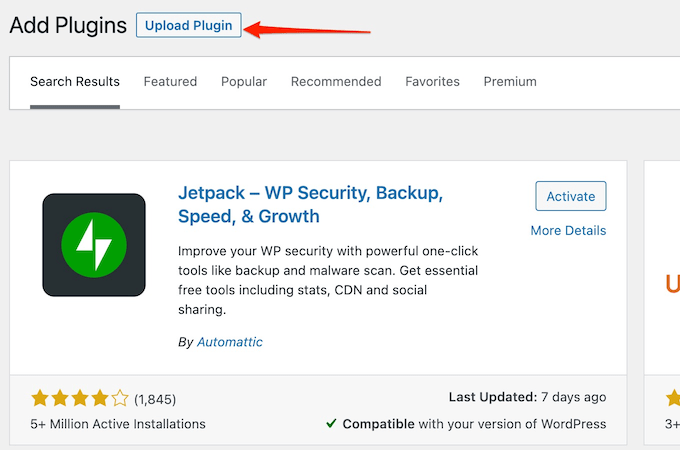
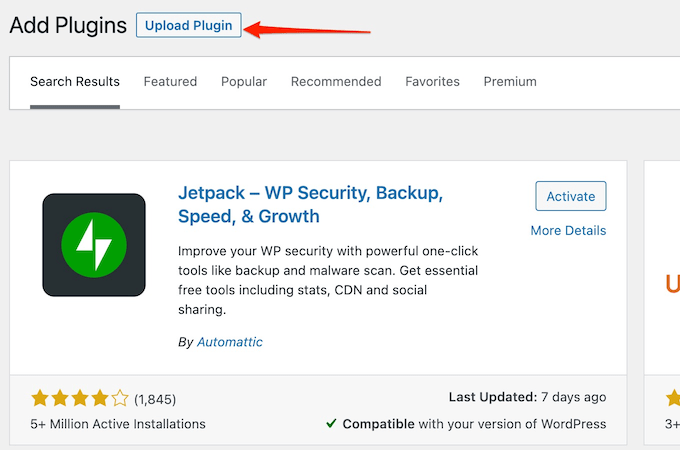
پس از تنظیم افزونه، به مرحله بعدی بروید.
مرحله 6: با استفاده از یک پلاگین یک نسخه پشتیبان ایجاد کنید
هنگامی که افزونه خود را فعال کردید، می توانید از آن برای ایجاد یک نسخه پشتیبان استفاده کنید.
هر افزونه دستورالعمل های مختلفی در مورد نحوه انجام این کار دارد، اما باید ساده و شبیه به ایجاد یک نسخه پشتیبان دستی با هاستینگر باشد.
یک چیز خوب در مورد استفاده از یک افزونه این است که به شما گزینه هایی داده می شود که از کجا می توانید نسخه پشتیبان خود را دانلود کنید. می توانید آن را در دستگاه خود، در نرم افزار افزونه یا در درایو ابری مانند DropBox ذخیره کنید.
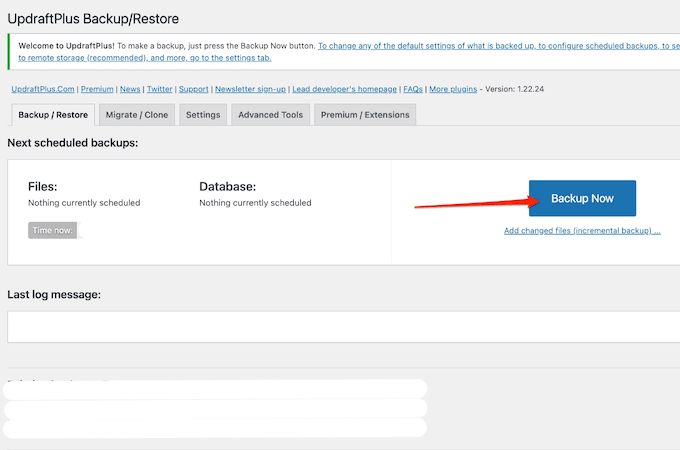
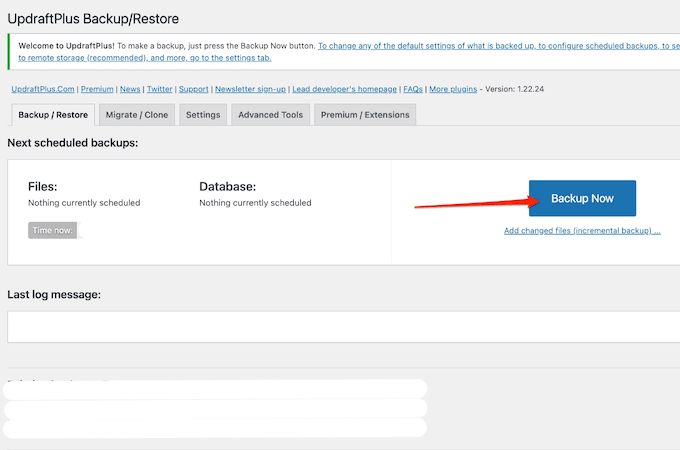
این یک راه آسان برای تهیه یک نسخه پشتیبان اضافی و یک راه خوب برای تنظیم یادآوری در صورت فراموشی است. مانند هاستینگر، بیشتر افزونههای پشتیبانگیری به شما این امکان را میدهند که برای زمانی که میخواهید نسخه پشتیبان تهیه کنید، برنامهریزی کنید، بنابراین لازم نیست به یاد داشته باشید که آن را به صورت دستی انجام دهید.
پس از اتمام پشتیبان گیری با افزونه های خود، سه راه جداگانه برای پشتیبان گیری و بازیابی سایت خود دارید، که به این معنی است که هیچ خطری برای از دست دادن چیزی وجود ندارد!
نظرات نهایی در مورد نحوه پشتیبان گیری از وب سایت خود
اکنون که سه راه ساده برای پشتیبانگیری از یک وبسایت را بررسی کردهایم، میتوانید سرعت آن را ببینید. بسیاری از مردم از آن اجتناب می کنند زیرا فکر می کنند پیچیده یا وقت گیر است، اما با کمک یک افزونه یا هاستینگر، می توانید آن را تنظیم کرده و فراموش کنید.
با این سه روش، به خصوص با ارائه دهنده هاستینگ مانند هاستینگر که به طور خودکار پشتیبان گیری می کند، دلیلی برای به خطر انداختن محتوا یا داده های شما وجود ندارد.